今天小编分享一下win10系统检查C盘时提示磁盘检查不能执行问题的处理方法,在操作win10电脑的过程中常常不知道怎么去解决win10系统检查C盘时提示磁盘检查不能执行的问题,有什么好的方法去处理win10系统检查C盘时提示磁盘检查不能执行呢?今天本站小编教您怎么处理此问题,其实只需要1、打开w7系统电脑左下角”开始“菜单,找到并打开“运行”选项; 2、在弹出的运行对话框中输入“cmd”,点击确定,进入dos界面;就可以完美解决了。下面就由小编给你们具体详解win10系统检查C盘时提示磁盘检查不能执行的图文步骤:
1、打开w7系统电脑左下角”开始“菜单,找到并打开“运行”选项;
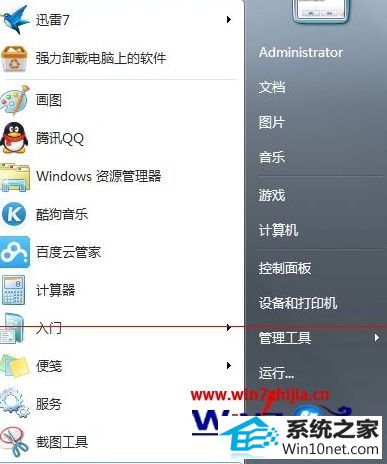
2、在弹出的运行对话框中输入“cmd”,点击确定,进入dos界面;
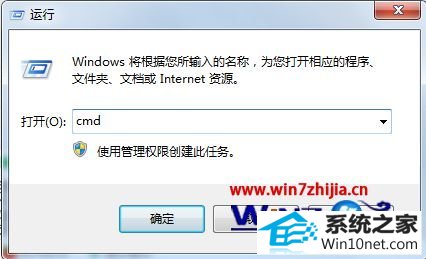
3、进入命令行界面,输入“for %i in (c d e f g h) do chkdsk %i: /f'命令,点击回车;

4、点击回车,会发现此时磁盘被占用无法检查,提示我们是否下次开机检查,输入n,点击回车;

5、此时电脑重启,进入安全模式下,在dos界面,输入“chkdsk C: /F /R”;

6、点击回车,开始检查我们电脑磁盘,此时不会在提醒磁盘被占用无法访问,可以进行磁盘检查。

------分隔线------
- 相关系统
- Win10纯净版系统下载












